Maison >Tutoriel logiciel >Logiciel de bureau >Comment compresser des fichiers compressés au format 7Z ?
Comment compresser des fichiers compressés au format 7Z ?
- WBOYoriginal
- 2024-06-02 14:12:49997parcourir
Fichiers compressés 7-ZIP, comment compresser des fichiers au format 7Z ? Vous souhaitez compresser des fichiers au format 7Z ? 7-ZIP est un logiciel de décompression populaire qui facilite cette tâche. L'éditeur PHP Xiaoxin vous présentera en détail comment utiliser 7-ZIP pour compresser des fichiers au format 7Z afin de vous aider à économiser efficacement de l'espace de stockage et à faciliter le transfert et le partage de fichiers. Le contenu suivant vous guidera étape par étape tout au long du processus de compression pour répondre facilement à vos besoins de compression.
7-Zip est un logiciel de décompression entièrement gratuit et open source. Nous pouvons le télécharger depuis le site officiel ou les magasins de logiciels associés.

Étapes de compression :
Après avoir téléchargé le logiciel, sélectionnez les fichiers ou dossiers qui doivent être compressés, puis cliquez avec le bouton droit de la souris et sélectionnez [Ajouter au package compressé] dans la liste 7-Zip à compresser.

Une fois la boîte de dialogue affichée, sélectionnez le format « 7Z » dans la colonne [Format de compression], puis cliquez sur [OK] pour démarrer la compression.
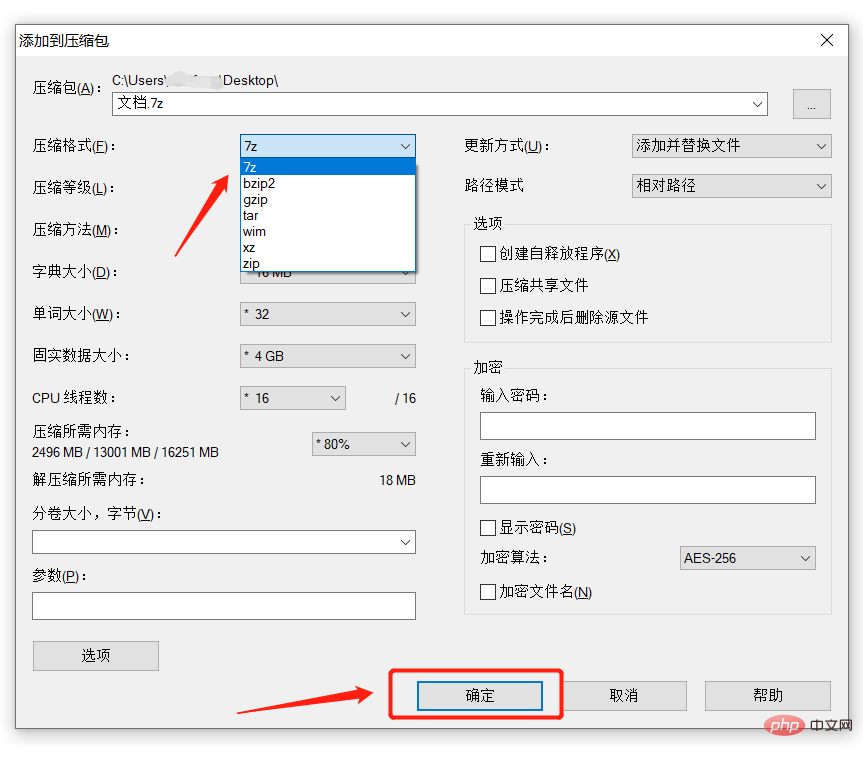
Bien sûr, nous pouvons également définir les options associées pendant la compression si nécessaire.
Par exemple, définissez le volume de compression via [Taille du volume, octets] pour compresser le fichier en plusieurs fichiers compressés de volume 7Z avec la même taille et le même format pour un stockage et une transmission pratiques ;
Définissez un mot de passe dans la zone [Cryptage] pour empêcher l'ouverture à volonté des fichiers compressés 7Z compressés.Une fois les paramètres terminés, cliquez sur [OK] pour compresser le fichier.

Tant que le logiciel correspondant est installé, il vous suffit de double-cliquer sur le fichier compressé 7Z pour ouvrir le package compressé et voir les fichiers qu'il contient.
Vous pouvez également utiliser un logiciel de décompression pour décompresser le package compressé dans un dossier et le visualiser à nouveau. Sélectionnez simplement le package compressé 7Z, puis cliquez avec le bouton droit de la souris et sélectionnez « Options liées à la décompression » dans le logiciel de compression, telles que « Extraire les fichiers » dans les options 7-Zip ou « Extraire les fichiers » dans les options WinRAR.

Choisissez un autre logiciel de décompression, vous devez d'abord saisir le mot de passe. Ainsi, lorsque vous définissez un mot de passe, n'oubliez pas de le mémoriser ou de le sauvegarder.

Dans ce cas, autant essayer d'utiliser l'aide d'autres outils.
Par exemple, l'outil de récupération de mot de passe ZIP Pepsi Niu utilisé par l'éditeur peut non seulement nous aider à récupérer le mot de passe des packages compressés ZIP, mais il convient également aux packages compressés au format 7Z.
L'outil propose 4 méthodes de récupération. Il vous suffit d'importer le package compressé 7Z dans l'outil, de sélectionner la méthode appropriée, puis de remplir les informations pertinentes en fonction des invites.
Attendez ensuite que le mot de passe soit récupéré. 
Ce qui précède est le contenu détaillé de. pour plus d'informations, suivez d'autres articles connexes sur le site Web de PHP en chinois!
Articles Liés
Voir plus- Explication détaillée sur la façon d'ouvrir et de lire les fichiers CSV
- Étapes et précautions pour l'ouverture et le traitement des fichiers au format CSV
- Méthodes et conseils pour ouvrir des fichiers CSV : Convient à une variété de logiciels
- Un guide rapide sur la manipulation des fichiers CSV
- Apprenez à ouvrir et à utiliser correctement les fichiers CSV

